ພວກເຮົາທຸກຄົນອາດຈະເປັນຮູບຫຼືວິດີໂອໃນ iPhone ຂອງພວກເຮົາທີ່ບໍ່ມີໃຜແຕ່ທ່ານຄວນເຫັນ. ຄວາມຢ້ານກົວທີ່ໃຫຍ່ທີ່ສຸດແມ່ນເກີດຂື້ນໃນເວລາທີ່ທ່ານໃຫ້ iPhone ຂອງທ່ານໃຫ້ຄົນອື່ນເບິ່ງຮູບພາບ, ບໍ່ຮູ້ວ່າຜູ້ທີ່ຢູ່ໃນຄໍາຖາມຈະປາກົດຢູ່ໃສ. ຢ່າງໃດກໍ່ຕາມ, ໂຊກດີ, ນີ້ສາມາດແກ້ໄຂໄດ້ໃນເວລາດົນນານໂດຍການຍ້າຍເນື້ອຫາທັງຫມົດທີ່ບໍ່ຄວນສະແດງຢູ່ໃນຫ້ອງສະຫມຸດໄປຫາອັນລະບັ້ມທີ່ເຊື່ອງໄວ້. ແຕ່ນີ້ບໍ່ໄດ້ປ້ອງກັນຜູ້ຊົມໃຊ້ທີ່ໄດ້ຮັບການເຂົ້າເຖິງ iPhone ຈາກການໄປອາລະບໍນີ້. ດ້ວຍການມາຮອດຂອງ iOS 15, ພວກເຮົາໄດ້ເຫັນການເພີ່ມທາງເລືອກໃນການປິດແທັບ Hidden ຢ່າງສົມບູນ, ແຕ່ມັນຍັງບໍ່ແມ່ນການແກ້ໄຂທີ່ເຫມາະສົມ, ເພາະວ່າມັນເປັນໄປໄດ້ພຽງແຕ່ໃຫ້ມັນສະແດງອີກເທື່ອຫນຶ່ງ.
ມັນອາດຈະເປັນ ສົນໃຈເຈົ້າ
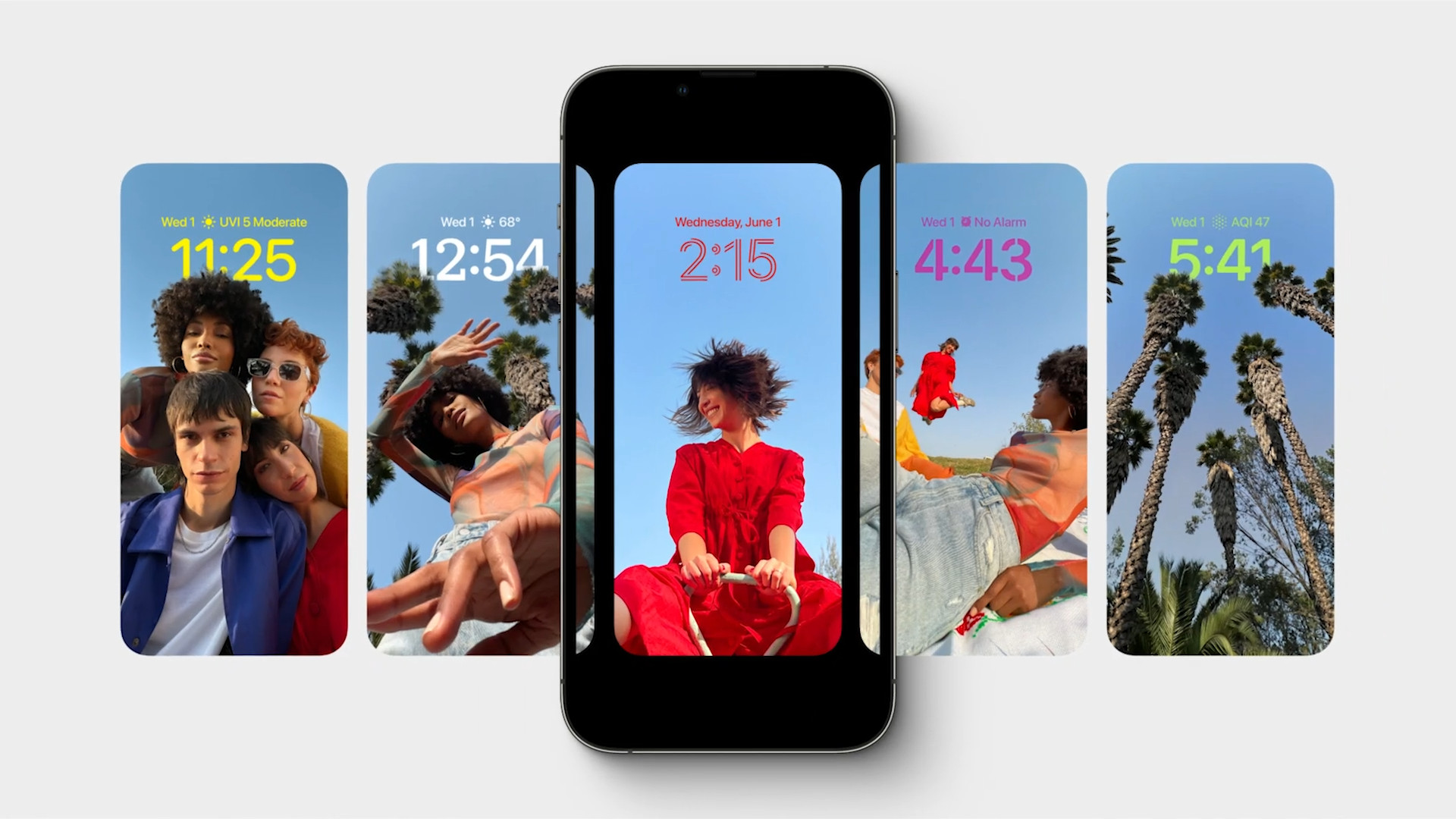
iOS 16: ວິທີການລັອກອັນລະບັ້ມທີ່ເຊື່ອງໄວ້ໃນຮູບພາບ
ຂ່າວດີແມ່ນວ່າໃນ iOS 16, Apple ສຸດທ້າຍໄດ້ຕອບສະຫນອງ "wils" ຂອງຜູ້ໃຊ້ Apple ທີ່ຢ້ານວ່າຜູ້ໃດຜູ້ຫນຶ່ງຈະເຫັນຮູບພາບຂອງເຂົາເຈົ້າຈາກອາລະບໍາທີ່ເຊື່ອງໄວ້ໃນອະນາຄົດ. ໂດຍສະເພາະ, ຍັກໃຫຍ່ຂອງຄາລິຟໍເນຍໄດ້ມາເຖິງການແກ້ໄຂທີ່ດີທີ່ສຸດທີ່ມັນສາມາດເຮັດໄດ້ - ອັລບັມທີ່ເຊື່ອງໄວ້, ລວມທັງອາລະບໍາທີ່ລຶບເມື່ອໄວໆມານີ້, ສາມາດຖືກລັອກໂດຍໃຊ້ Touch ID ຫຼື Face ID, ຂຶ້ນກັບວ່າເຈົ້າມີ iPhone ໃດ. ມາເບິ່ງນຳກັນວ່າວິທີການເປີດໃຊ້ຄຸນສົມບັດນີ້ແນວໃດ:
- ທໍາອິດ, ທ່ານຈໍາເປັນຕ້ອງໄດ້ສະຫຼັບກັບ app native ໃນ iPhone ຂອງທ່ານ ການຕັ້ງຄ່າ.
- ເມື່ອທ່ານເຮັດສິ່ງນັ້ນແລ້ວ, ຈົ່ງລົງໄປ ຂ້າງລຸ່ມນີ້, ບ່ອນທີ່ຊອກຫາແລະຄລິກໃສ່ພາກ ຮູບພາບ.
- ຫຼັງຈາກນັ້ນ, ລົງໄປທີ່ນີ້ເລັກນ້ອຍ ຂ້າງລຸ່ມນີ້, ບ່ອນທີ່ເອົາໃຈໃສ່ກັບປະເພດທີ່ມີຊື່ ຕາເວັນ.
- ພາຍໃນປະເພດນີ້, ມັນພຽງພໍ ເປີດໃຊ້ ຫນ້າທີ່ ໃຊ້ Face ID (ຈະໄດ້ຮັບກຽດໃນພາຍຫຼັງ).
ການນໍາໃຊ້ຂັ້ນຕອນຂ້າງເທິງ, ມັນເປັນໄປໄດ້ທີ່ຈະລັອກອັນລະບັ້ມທີ່ເຊື່ອງໄວ້ໃນຄໍາຮ້ອງສະຫມັກຮູບພາບໃນ iPhone. ໃນເວລາດຽວກັນ, ການເປີດໃຊ້ຟັງຊັນຂ້າງເທິງນີ້ຍັງລັອກອາລະບໍາທີ່ຖືກລົບຫຼ້າສຸດ. ດັ່ງນັ້ນທຸກຄັ້ງທີ່ເຈົ້າຕ້ອງການໄປທີ່ອາລະບໍາທີ່ເຊື່ອງໄວ້ ຫຼືຖືກລຶບເມື່ອບໍ່ດົນມານີ້ໃນຮູບພາບ, ເຈົ້າຈະຕ້ອງພິສູດຢືນຢັນຕົວເຈົ້າເອງຜ່ານ Touch ID ຫຼື Face ID, ໂດຍບໍ່ຕ້ອງໃສ່ລະຫັດ. ໃນເວລາດຽວກັນ, ຂໍ້ມູນກ່ຽວກັບຈໍານວນຮູບທີ່ຖືກເກັບໄວ້ໃນສອງອັນນີ້ຈະບໍ່ຖືກສະແດງ. ແລະມັນໄປໂດຍບໍ່ບອກວ່າເຈົ້າຕ້ອງຢືນຢັນຕົວເຈົ້າເອງ ເຖິງແມ່ນວ່າເຈົ້າຕັດສິນໃຈປິດການນຳໃຊ້ຄວາມປອດໄພນີ້ກໍຕາມ. ອັນລະບັ້ມທີ່ເຊື່ອງໄວ້ ແລະຖືກລຶບຫຼ້າສຸດແມ່ນໄດ້ຮັບການປົກປ້ອງ 100%.





